In diesem Artikel erfahren Sie, wie Sie das unten abgebildete "S-Kurven" -Muster und das Bild sowie die Dutzende von Variationen erstellen, die die Datei daraus zulässt.
Schritte
- Machen Sie sich mit dem zu erstellenden Basisbild vertraut:
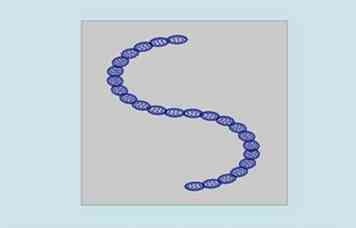
Erster Teil von Drei:
Das Tutorial
-

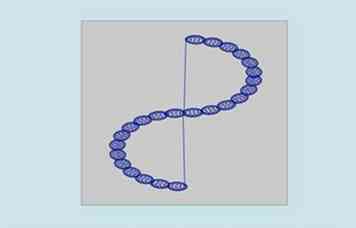
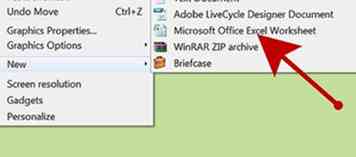 1 Diese Arbeitsmappe baut auf dem Fortschritt auf, der in dem Artikel Create a Necklace Pattern in Microsoft Excel erzielt wird, und es wäre hilfreich, einfach aus dieser Datei zu kopieren und es zu ändern. Ein grundlegendes Verständnis von Designprinzipien, wie zum Beispiel, was mit einer Kurve passiert, wenn man sie hinzufügt, oder wenn man sich mit ihr multipliziert, wäre hilfreich - also wäre es vielleicht auch eine gute Idee, neu anzufangen. Hier wird der Garthwaite-Kurve eine Grundeinstellung hinzugefügt. Diese Anpassung ist ein wenig kompliziert, aber der Benutzer wird ermutigt, seine eigenen Werte zu ersetzen und die Auswirkungen zu beobachten.
1 Diese Arbeitsmappe baut auf dem Fortschritt auf, der in dem Artikel Create a Necklace Pattern in Microsoft Excel erzielt wird, und es wäre hilfreich, einfach aus dieser Datei zu kopieren und es zu ändern. Ein grundlegendes Verständnis von Designprinzipien, wie zum Beispiel, was mit einer Kurve passiert, wenn man sie hinzufügt, oder wenn man sich mit ihr multipliziert, wäre hilfreich - also wäre es vielleicht auch eine gute Idee, neu anzufangen. Hier wird der Garthwaite-Kurve eine Grundeinstellung hinzugefügt. Diese Anpassung ist ein wenig kompliziert, aber der Benutzer wird ermutigt, seine eigenen Werte zu ersetzen und die Auswirkungen zu beobachten. -
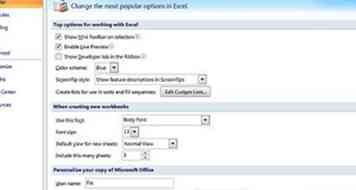
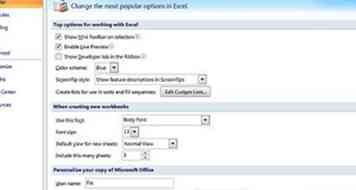 2
2
Voreinstellungen festlegen Öffnen Sie Einstellungen im Excel-Menü. Empfohlene Einstellungen: Setzen Sie General auf R1C1 Aus und zeigen Sie die 10 neuesten Dokumente an; Bearbeiten - Legen Sie alle Optionen für "Oben" fest, außer "Datum automatisch konvertieren". Anzahl der Dezimalstellen anzeigen = leer (für Ganzzahlen bevorzugt), Anzeige von Datumsangaben beibehalten und 30 für das 21. Jahrhundert einstellen; View - zeige Formelleiste und Statusleiste, Mauszeiger für Kommentare und alle Objekte, Zeige Gitterlinien und alle darunter liegenden Kästchen oder aktiviert; Chart - Zeigt Chartnamen und Datenmarkierungen bei Hover an. Lassen Sie den Rest für jetzt deaktiviert; Berechnung - Automatisch und vor dem Speichern berechnen, maximale Änderung .000.000.000.000.000,01 ohne Kommas, wenn Sie viel suchen und externe Linkwerte speichern und 1904 System verwenden; Fehlerprüfung - alle überprüfen; Speichern - Vorschaubild mit neuen Dateien speichern und Autorecover nach 5 Minuten speichern; Multifunktionsleiste - alle markiert außer Gruppentitel und Entwickler ausblenden. -

 3 Erstellen Sie eine Kopie des Datenarbeitsblatts aus Erstellen eines Halskettenmusters in Microsoft Excel und benennen Sie die Variablen AdjX in AdjX1 und AdjY in AdjY1 und Insert Name create für ihre Spalten um und ersetzen Sie die neuen Variablennamen in den Spalten E und F (die sich ebenfalls ändern). (siehe unten), und siehe unten für Änderungen an den Spalten G und H, oder Erstellen Sie den oberen Bereich der Definierten Variablen des Datenarbeitsblattes wie folgt:
3 Erstellen Sie eine Kopie des Datenarbeitsblatts aus Erstellen eines Halskettenmusters in Microsoft Excel und benennen Sie die Variablen AdjX in AdjX1 und AdjY in AdjY1 und Insert Name create für ihre Spalten um und ersetzen Sie die neuen Variablennamen in den Spalten E und F (die sich ebenfalls ändern). (siehe unten), und siehe unten für Änderungen an den Spalten G und H, oder Erstellen Sie den oberen Bereich der Definierten Variablen des Datenarbeitsblattes wie folgt: - Geben Sie AROWS in Zelle A1 und 1439 in Zelle A2 ein. Name einfügen Definieren Sie den Namen AROWS in die Zelle $ A $ 2.
- Geben Sie FACTORY in die Zelle C1 und -25 in die Zelle C2 ein. Name einfügen Definieren Sie den Namen FACTORY in die Zelle $ C $ 2.
- Geben Sie GM in Zelle D1 und ohne Räume 0.618 033 988 749 895 in Zelle D2 ein. Name einfügen Definieren Sie den Namen GM in die Zelle $ D $ 2.
- Geben Sie Adj1 in die Zelle G1 und 0 in die Zelle G2 ein.
- Geben Sie Adj2 in Zelle H1 und 0 in Zelle H2 ein.
- Befehl: Wählen Sie die Zellen A2, C2, D2, G2 und H2 aus, und formatieren Sie die Zellen umrandeten schwarzen Umriss. Wählen Sie den Zellbereich A1: H2 und richten Sie den horizontalen Mittelpunkt aus.
-
 4 Erstellen Sie den Abschnitt Spaltenüberschriften des Datenarbeitsblattes.
4 Erstellen Sie den Abschnitt Spaltenüberschriften des Datenarbeitsblattes. - Geben Sie Base t in Zelle A3 ein.
- Geben Sie c in Zelle B3 ein.
- Geben Sie cos in Zelle C3 ein.
- Gib Sünde in Zelle D3 ein.
- Geben Sie x in Zelle E3 ein.
- Geben Sie y in Zelle F3 ein.
- Geben Sie AdjX in Zelle G3 ein.
- Geben Sie AdjY in Zelle H3 ein.
- Wählen Sie A3: H3 und zentrieren Sie die Schrift und unterstreichen Sie die Unterstreichung.
-
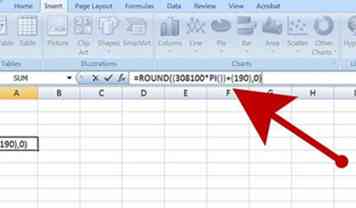 5 Geben Sie die Spaltenformeln ein.
5 Geben Sie die Spaltenformeln ein. - Geben Sie "= ROUND ((308100 * PI ()) + (190), 0)" ohne Anführungszeichen in Zelle A4 ein. Format Cell Number Number Benutzerdefinierte "Tipp" 0 einschließlich Anführungszeichen. Name einfügen Definieren Sie den Namen tip in die Zelle $ A $ 4.
- Bearbeiten Gehe zu Zellbereich A5: A1444 und mit A5 aktiv, geben Sie ohne die Formel "= ((A4 + (- Spitze * 2) / (AROWS)))" in A5 und Edit Fill Down.
- Wählen Sie die Zelle AAB4 und geben Sie -25822 ein. Bearbeiten Gehe zu Zellbereich B5: B1444 und mit B5 aktiv, geben Sie "= B4" w / o Anführungszeichen ein und dann bearbeiten Fill Down.
- Bearbeiten Gehe zum Zellbereich C4: C1444 und mit C4 aktiv, geben Sie w / o zitiert die Formel hinein, "= COS ((ROW () - 4) * PI () / 180 * FACTORY)". Werk Hinweis: .25 * 1440 = 360, ein voller Kreis / Zyklus.
- Bearbeiten Gehe zu Zellbereich D4: D1444 und mit D4 aktiv, geben Sie w / o zitiert die Formel hinein, "= SIN (ROW () - 4) * PI () / 180 * FACTORY)".
- NEU: Bearbeiten Gehe zu Zelle Bereich E4: E1444 und mit E4 aktiv, geben Sie ohne die Formel ein, "= ((SIN (A4 / (B4 * 2)) * GM * COS (A4) * GM * ( COS (A4 / (B4 * 2))) * GM) + C4) + AdjX1 "und Befülle bearbeiten. Dies ist nicht der vorherige Doppelschlag.
- NEU: Bearbeiten Gehe zum Zellbereich F4: F1444 und mit F4 aktiv, geben Sie ohne die Formel ein, "= ((SIN (A4 / (B4 * 2)) * GM * SIN (A4) * GM * COS (A4 / (B4 * 2))) * GM) + D4) + AdjY1 "und Edit Fill Down,
- NEW: Bearbeiten Gehe zum Zellenbereich G4: G1444 und gebe "= SIN ((C4 + D4) * PI () / 180) ein * IF (C4 <0,1, -1)" wie in G4 eingegeben, dann mache Fill Nieder.
- NEW: Bearbeiten Gehe zum Zellenbereich H4: H1444 und gebe "= COS ((C4 + D4) * PI () / 180) ein * IF (C4 <0,1, -1)" wie in H4 eingegeben, dann mache Fill Nieder.
- In den obigen zwei Formeln kehren Sie die letzten zwei 1 und negativen 1 um, um die Richtung der S-Kurve umzukehren. Erstellen Sie eine Kopie jeder Formel und kopieren Sie sie in G und H 1446 und 1447 mit einer Notiz in I1446 und I1447 "Reverse S Direction".
Zweiter Teil von Drei:
Erläuterungsdiagramme, Diagramme, Fotos
- (abhängig von den obigen Tutorial-Daten)
-
 1 Erstellen Sie das Diagramm.
1 Erstellen Sie das Diagramm. - Bearbeiten Gehen Sie zu Zellbereich E4: F1444 und wählen Sie entweder mit dem Diagramm-Assistenten oder der Multifunktionsleiste Diagramm, Alle / Andere, Punkt - Glatter Linienverlauf. Wenn Sie den Diagramm-Assistenten nicht verwenden, sollte ein kleines Diagramm über den Daten erscheinen. Kopieren oder Ausschneiden und fügen Sie das Diagramm in das Diagramm-Arbeitsblatt ein, das Sie jetzt neu erstellen, in Zelle A1 und erweitern Sie das Diagramm, indem Sie den Cursor über die untere rechte Ecke bewegen, bis der Cursor zum Doppelpfeil wird Diagramm, erweitern es. Verwenden von Diagrammlayout, Datenreihe 1 und Formatauswahlliniengewicht auswählen 1. Wählen Sie dann den Plotbereich und füllen Sie grau. Dann formatieren Sie die blaue Fläche des Diagrammbereichs.Fügen Sie Picture WordArt den Text ein, den Sie für angemessen halten, und formatieren Sie ihn, indem Sie auf die Registerkarte Home Ribbon klicken und die Bearbeitungstools verwenden.
- Um die störende vertikale Linie zu beseitigen, bearbeiten Sie Inhalt löschen aus E1084: F1086 und E364: F367 (das funktioniert zumindest, wenn das S in Vorwärtsrichtung steht).
- Halten Sie die Umschalttaste gedrückt, und kopieren Sie das Bild in das Arbeitsblatt Speichern, das neu erstellt werden soll, zusammen mit den Formeln und den eingefügten Werten aus den obersten Zeilen des Datenarbeitsblatts.
-
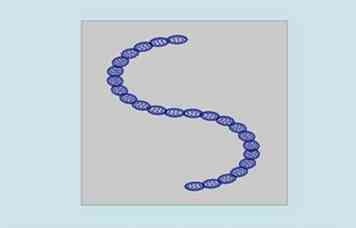
Es wäre eine gute Idee, einen neuen Kommentar zu den ursprünglichen Werten und Formeln des Datenarbeitsblattes einzufügen, so dass die Renormierung ein paar Schritte entfernt ist. Erledigt!
Teil drei von drei:
Hilfreiche Anleitung
- 1 Verwenden Sie Hilfsartikel, wenn Sie dieses Tutorial durcharbeiten:
- Eine Liste von Artikeln zu Excel, Geometrischer und / oder Trigonometrischer Kunst, Diagrammerstellung und algebraischer Formulierung finden Sie im Artikel Erstellen eines spiralförmigen Spinpartikel-Pfads oder einer Kettenform oder eines sphärischen Rahmens.
- Für weitere Diagramme und Diagramme, klicken Sie auf Kategorie: Microsoft Excel Bilder, Kategorie: Mathematik, Kategorie: Tabellenkalkulation oder Kategorie: Grafiken, um viele Excel Arbeitsblätter und Diagramme zu sehen, in denen Trigonometrie, Geometrie und Kalkül in Kunst umgewandelt wurden, oder klicken Sie einfach auf die Kategorie wie oben rechts auf der Seite oder links unten auf der Seite.
 Minotauromaquia
Minotauromaquia
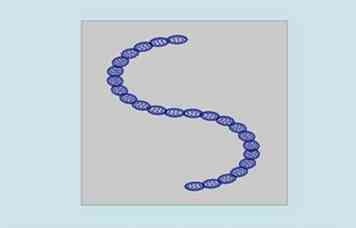

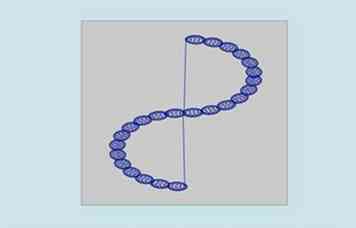
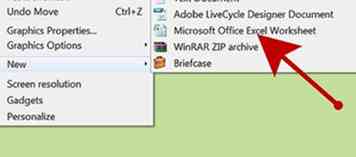 1 Diese Arbeitsmappe baut auf dem Fortschritt auf, der in dem Artikel Create a Necklace Pattern in Microsoft Excel erzielt wird, und es wäre hilfreich, einfach aus dieser Datei zu kopieren und es zu ändern. Ein grundlegendes Verständnis von Designprinzipien, wie zum Beispiel, was mit einer Kurve passiert, wenn man sie hinzufügt, oder wenn man sich mit ihr multipliziert, wäre hilfreich - also wäre es vielleicht auch eine gute Idee, neu anzufangen. Hier wird der Garthwaite-Kurve eine Grundeinstellung hinzugefügt. Diese Anpassung ist ein wenig kompliziert, aber der Benutzer wird ermutigt, seine eigenen Werte zu ersetzen und die Auswirkungen zu beobachten.
1 Diese Arbeitsmappe baut auf dem Fortschritt auf, der in dem Artikel Create a Necklace Pattern in Microsoft Excel erzielt wird, und es wäre hilfreich, einfach aus dieser Datei zu kopieren und es zu ändern. Ein grundlegendes Verständnis von Designprinzipien, wie zum Beispiel, was mit einer Kurve passiert, wenn man sie hinzufügt, oder wenn man sich mit ihr multipliziert, wäre hilfreich - also wäre es vielleicht auch eine gute Idee, neu anzufangen. Hier wird der Garthwaite-Kurve eine Grundeinstellung hinzugefügt. Diese Anpassung ist ein wenig kompliziert, aber der Benutzer wird ermutigt, seine eigenen Werte zu ersetzen und die Auswirkungen zu beobachten. 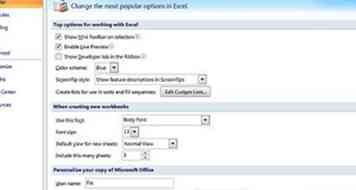

 4 Erstellen Sie den Abschnitt Spaltenüberschriften des Datenarbeitsblattes.
4 Erstellen Sie den Abschnitt Spaltenüberschriften des Datenarbeitsblattes. 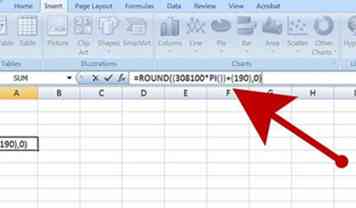 5 Geben Sie die Spaltenformeln ein.
5 Geben Sie die Spaltenformeln ein.  1 Erstellen Sie das Diagramm.
1 Erstellen Sie das Diagramm.